Эта статья прольёт свет на вопрос, волнующий многие головы владельцев ноутбуков Dell Inspiron n5110. 90% случаев, когда Bluetooth-адаптер не сломан (что и нельзя исключать), проблема связана с программными конфликтами драйверок к карте и операционной системы. К сожалению, это одна из частых проблем Dell Inspiron n5110.
Всем привет! Я пользуюсь ноутбуком Dell Inspiron n5110, но никак не могу включить Bluetooth. Я скачал драйверы с официального сайта Dell. Уверен, что они подходящие, т.к. использовал service tag(метка обслуживания). Но когда я пытаюсь их установить, операционная система выводит сообщение "Activate bluetooth using wireless switch", хотя я уже включил карту беспроводной сети, нажав на
Вот эти драйвера я скачал:

Рис. 1. Драйверы для Bluetooth на официальном сайте Dell
А здесь сообщение, которое выводит компьютер при попытке установить этот драйвера:
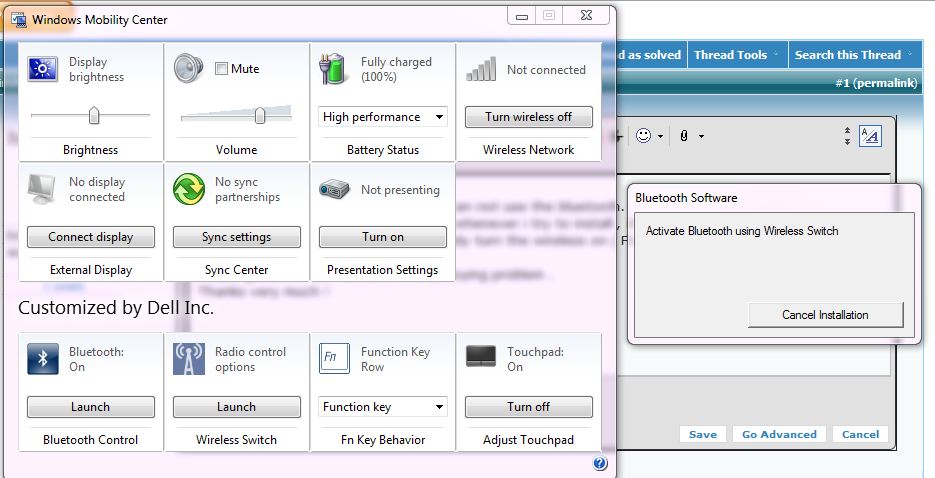
Рис. 2. Activate bluetooth using wireless switch. Сообщение, выводимое ОС при попытке установить драйвер
Я попытался дать возможность Windows выбрать и установить драйвер самостоятельно, но всегда появляется Код ошибки 43:”Windows has stopped this device because it has reported problems”(приблизительный перевод: Работа Windows была остановлена этим устройством, т.к. оно сообщило об ошибке). После того, как я удалил установленный драйвер, в Диспетчере устройств устройство Bluetooth отображалось как неопознанное.
Дальше я использовал программу Driver Identifier и скачал BlueSoleil. После установке всё, кажется, заработало:
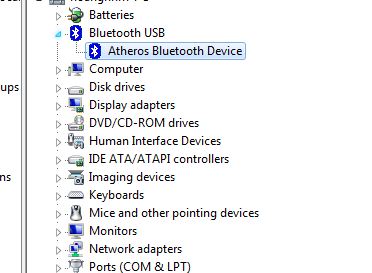
Рис. 3. Диспетчер устройств и установленный драйвер на Bluetooth
Но это на первый взгляд. Ничего не изменилось, устройство я так и не смог запустить. В Панеле управления нет никакого устройства Bluetooth:
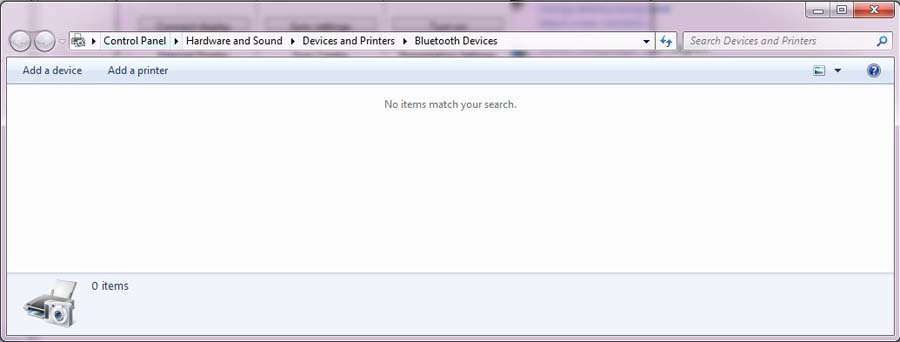
Рис. 4. Устройств Bluetooth отсутствуют
ID моего устройства:
USB\VID_0CF3&PID_3002&REV_0001
USB\VID_0CF3&PID_3002
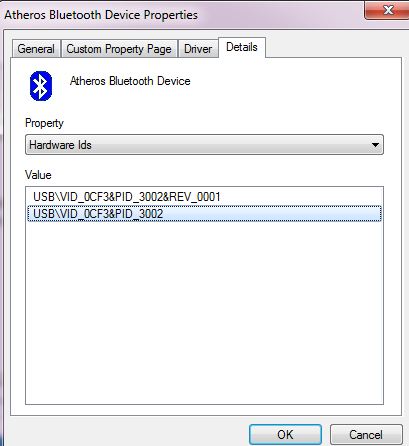
Рис. 5. ID моего устройства Bluetooth
Помогите решить эту проблему. Заранее спасибо!
ОС слетела без причины, поэтому пришлось её переустановить. У меня Windows 7. Странно, но устройство Bluetooth заработало.
Проблема заключалась в программном конфликте.
Это решение было взято с форума “WindowsSeven Forum” от пользователя smsarfraz. Недавно приобрёл ноутбук Dell Inspiron n5110 с процессором Core i5. Если однажды вы установите не подходящий драйвер, или установите их в не правильном порядке, то, чтобы решить проблему с драйверами, вам нужно будет переустановить Windows 7. Это связано с тем, что однажды установленный драйвер для Bluetooth не может быть “тщательно” удалён с компьютера(ноутбука). Я ТРИЖДЫ переустанавливал ОС, чтобы понять правильный порядок установки драйверов для того, чтобы “машина” работала “на все 100”.
Это может не помочь во всех случаях, но может быть полезным в ситуациях, где есть проблема с драйверами Wi-Fi устройства, Bluetooth, ошибка PCI Simple Communication Controller и проблема с микрофоном. Эти проблемы решаются правильным порядком установки драйверов. Ниже есть порядка 15 драйверов, которые нужно установить и перезагрузить компьютер.
Все драйвера указаны для Windows 7 x64, но принцип подойдёт и для Windows 8. Кстати, вот приведу ссылки на драйверы, которыми я пользовался: для Windows 7 [64-bit] и для Windows 8 [64-bit]. Процедура 100% сработала на моём ноутбуке, но нет гарантии, что сработает у вас. Но попытаться стоит!
1. Установите Windows 7 x64 Service Pack 1.
Чипсет, микросхема(CHIPSET)
2. HM67 Express Chipset Family
3. USB 3.0 Host Controller – драйвер для USB 3.0
4. Management Engine Interface – драйвер для интерфейса общения
5. RTS5138 Card Reader – драйвер для карт-ридера
SERIAL ATI
6. Rapid Storage Technology
Системная программа(SYSTEM UTILITIES)
7. Dell System Software
Драйвер для развёртки ОС(DRIVERS FOR OS DEPLOYMENT)
8. S2230MX Monitor (Copy the extracted files to the system 32 folder)
Сеть. Драйвер для сетевой карты, драйвер для карты беспроводных сетей
9. RTL8105E-VB 10/100 Ehternet Controller – драйвер для сетевого контроллера(куда вы подключаете кабель от интернета, т.е. “витая пара”)
10. Wireless 1702 802.11 b/g/n, BT 3.0+HS - September 9, 2011 - Version 9.2.0.412, A03 (Не устанавливайте какие-либо другие драйвера для bluetooth, иначе возникнет программный конфликт с ОС ,и вам придётся переустановить её и повторить всю процедуру заново.)
Звук, драйвер для звуковой карты(AUDIO)
11. Dell Driver
Видео, драйвера для видеокарты(VIDEO)
12. HD Graphics, HD Graphics 3000
13 nVidia GeForce GT 525M (Выбрать драйвер согласно установленной в вашу модель ноутбука видеокарте)
Устройства ввода(INPUT)
14. ALPS TouchPad – драйвер для тачпада
Приложение(APPLICATION)
Центральный Процессор(CPU)
15. Turbo Boost Technology Monitor – драйвер для технологии Turbo Boost
Надеюсь я ничего не забыл. Удачи!
На этом всё! Благодарю за внимание и до новых встреч на страницах сайта itDell.ru
 |
Как поменять клавиатуру на ноутбуке Dell Inspiron n5110 |
|
![[Решено] Не работает Dell Inspiron n5110 изоражение к новости](img/articles/120/n5110-not-turn-on.jpg) |
[Решено] Не работает Dell Inspiron n5110 Помогите! У меня ноутбук Dell Inspiron n5110 не работает и более того похоже, что окончательно “сдох”. Однажды на ночь я не выключил ноутбук, а закрыл его крышку. На утро его включить не удалось. |
|
 |
Осторожно! Эта статья рассказывает о случае продажи б/у ноутбука Dell Inspiron n5110 под видом нового в магазине |
|
![Зависания Windows 8 на Dell Inspiron n5110. [Решено] изоражение к новости](img/articles/87/load.jpg) |
Зависания Windows 8 на Dell Inspiron n5110. [Решено] |
|
![Как увеличить ёмкость батареи Dell Inspiron n5110.[Решено] изоражение к новости](img/articles/117/battery-dell.jpg) |
Как увеличить ёмкость батареи Dell Inspiron n5110.[Решено] В этой статье описан один из способов возвращения батареи ноутбука Dell Inspiron n5110 к жизни и увеличения её ёмкости на 45 минут. |
|
Уважайте труд авторов материалов! Копирование материалов запрещено. Связаться с нами можно по электронной почте [email protected]
© 2012 - 2016 Всё о технике Dell - itdell.ru